今回はエクセルのマクロ付ファイルがブロックされることを解除する方法を紹介します。
初期ではマクロ付のエクセルを開くと下記のメッセージが表示されてブロックされる。

そこで指定した場所に保存したファイルのマクロの動作は許可する設定をしてみます。
①デスクトップの何もない箇所で右クリックして「新規作成」→「フォルダ」を選択
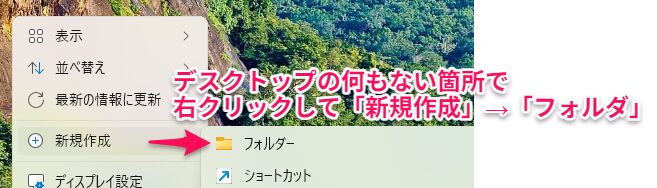
②フォルダが出来てたら任意の名前にする

③エクセルを開いて「ホーム」→「オプション」をクリック
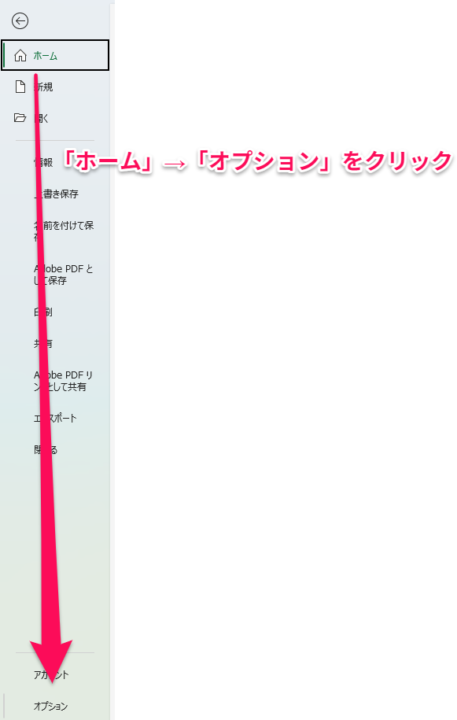
④「トラストセンター」→「トラストセンターの設定」をクリック
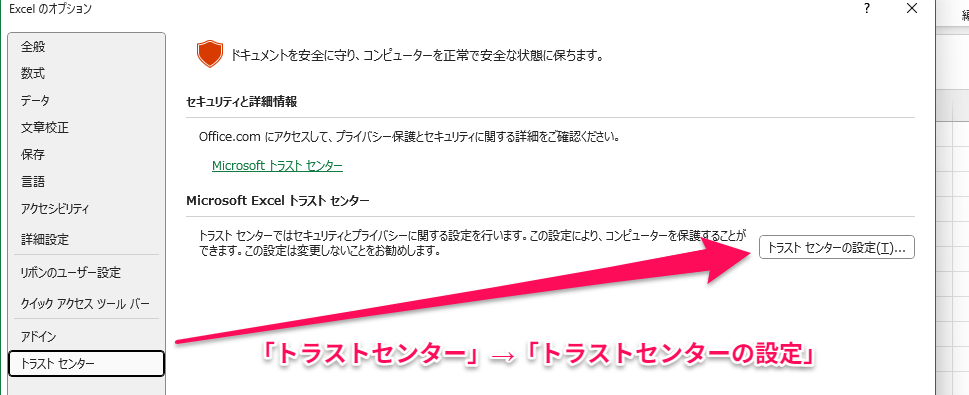
⑤「新しい場所の追加」をクリック
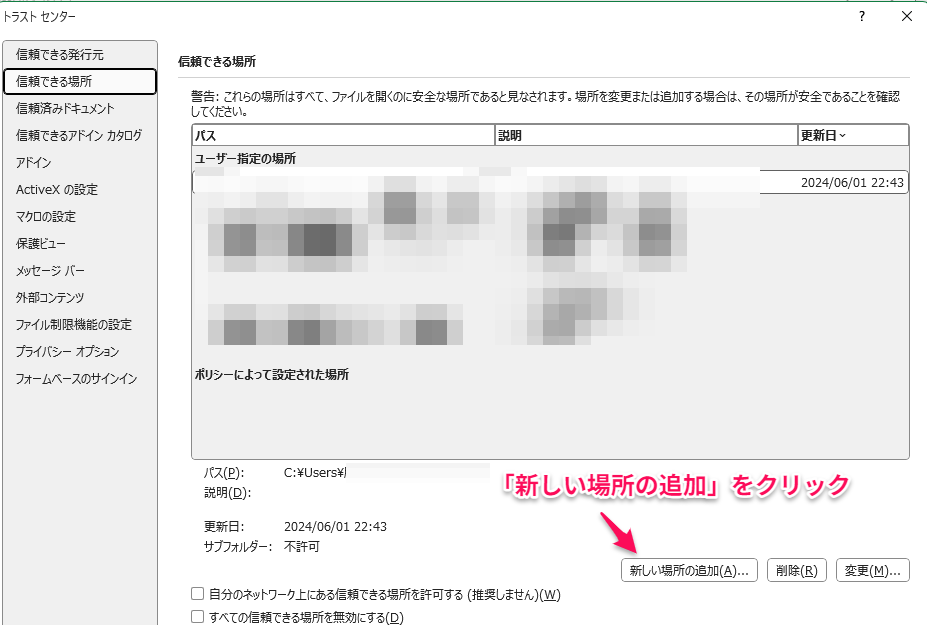
⑥「参照」をクリック
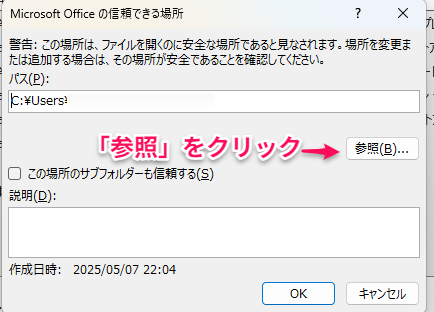
⑦「②」で作ったフォルダを選択
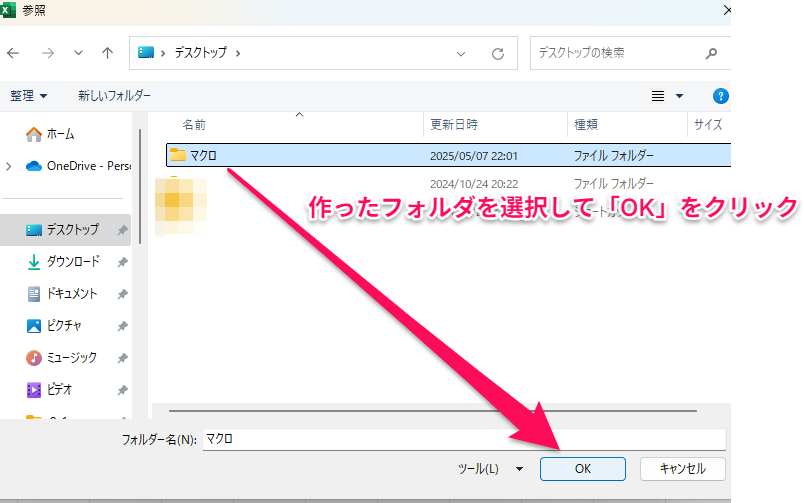
⑧「この場所のサブフォルダを信頼する」にチェックを入れて「OK」をクリック
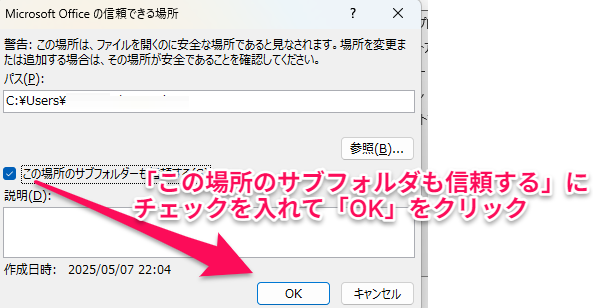
⑨「OK」をクリック
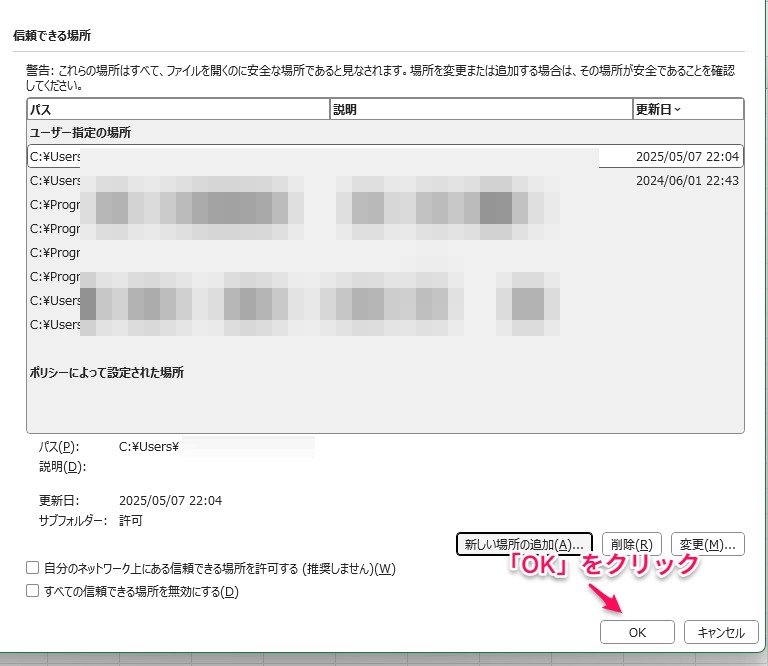
⑩「OK」をクリック
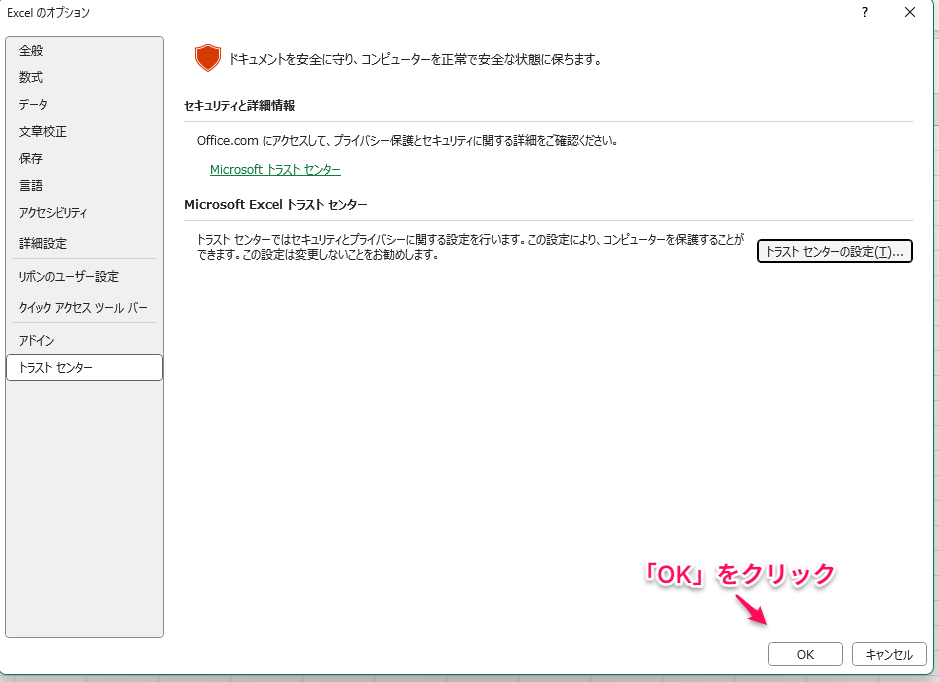
⑪マクロ付エクセルを「マクロ」フォルダへ移動させる
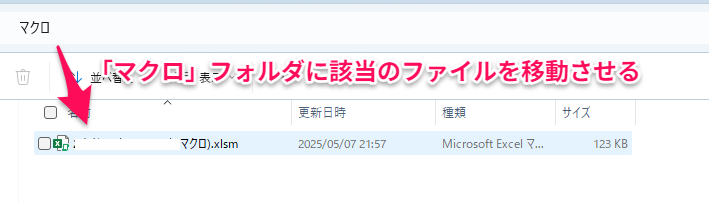
⑫そのエクセルを開くとマクロがブロックされなく正常に動作する

まとめ
これで指定の場所に保存したファイルのマクロが動くことになります。セキュリティ的にはマクロを動かすリスクはありますのでひと手間かけさせるのも良いのかなと思います。